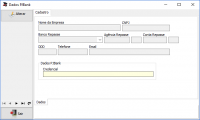Configuração PJBANK/Dados PJBANK
De Dksoft Wiki
< Configuração PJBANK(Diferença entre revisões)
(Criou página com '* Acesse o menu Finanças -> PJBANK -> Dados PJBANK * Clique no botão "alterar" Tela de cadastro Nesta tela você irá informar...') |
|||
| (Uma edição intermediária de um usuário não apresentada) | |||
| Linha 1: | Linha 1: | ||
| + | [[Arquivo:dadospjbank.png|thumb|left|200px|Tela de cadastro]] | ||
* Acesse o menu Finanças -> PJBANK -> Dados PJBANK | * Acesse o menu Finanças -> PJBANK -> Dados PJBANK | ||
* Clique no botão "alterar" | * Clique no botão "alterar" | ||
| − | + | Caso não tenha acesso à esta opção, peça para o usuário master liberar o acesso para você. | |
| − | + | ||
Nesta tela você irá informar os dados que serão utilizados para criar o seu cadastro junto ao PJBANK. | Nesta tela você irá informar os dados que serão utilizados para criar o seu cadastro junto ao PJBANK. | ||
| Linha 13: | Linha 13: | ||
#Os dados não poderão ser alterados depois de concluir o cadastro. | #Os dados não poderão ser alterados depois de concluir o cadastro. | ||
#A conta de repasse deverá ser no mesmo CNPJ utilizado no cadastro. | #A conta de repasse deverá ser no mesmo CNPJ utilizado no cadastro. | ||
| − | # | + | #A credencial será gerada automaticamente. Ela que permite o acesso aos seus boletos no PJBANK. Envie por e-mail, imprima, e guarde em um local seguro. Em caso de perda de dados do sistema, não será possível gerar novamente a mesma credencial. Por isto, reforçamos, mantenha salvo em um local seguro, e não repasse para ninguém. |
Após concluir este cadastro, deverá fazer [[Configuração_PJBANK/Teste|um boleto de teste]]. | Após concluir este cadastro, deverá fazer [[Configuração_PJBANK/Teste|um boleto de teste]]. | ||
Edição atual tal como às 14h58min de 11 de abril de 2018
- Acesse o menu Finanças -> PJBANK -> Dados PJBANK
- Clique no botão "alterar"
Caso não tenha acesso à esta opção, peça para o usuário master liberar o acesso para você.
Nesta tela você irá informar os dados que serão utilizados para criar o seu cadastro junto ao PJBANK.
Caso haja qualquer divergência nos dados informados, a PJBANK entrará em contato com você para confirmar, ou solicitar novos dados.
Após terminar de preencher os dados, clique no botão "gravar".
Observações:
- Os dados não poderão ser alterados depois de concluir o cadastro.
- A conta de repasse deverá ser no mesmo CNPJ utilizado no cadastro.
- A credencial será gerada automaticamente. Ela que permite o acesso aos seus boletos no PJBANK. Envie por e-mail, imprima, e guarde em um local seguro. Em caso de perda de dados do sistema, não será possível gerar novamente a mesma credencial. Por isto, reforçamos, mantenha salvo em um local seguro, e não repasse para ninguém.
Após concluir este cadastro, deverá fazer um boleto de teste.